ansys自定义截面建模1
- 格式:pdf
- 大小:148.57 KB
- 文档页数:3


梁的截面和方向问题
自定义梁的截面形状如图
建立梁的模型如下:
全局显示梁的显示为:
由此可以看出,默认情况下梁规定的正方向为Z轴的正向!
关于2D/3D梁的说明:
1、单元坐标系X轴由节点i,j连线方向确定由i指向j;
对于两节点确定的beam单元,若方向角theta=0,则单元坐标系y轴默认平行于整体坐标系的x-y平面;
2、若单元坐标系x轴与整体坐标系z轴平行,则单元坐标系y轴默认平行整体坐标系的y轴,z轴由右手法则判定;
3、若用户希望自己来控制单元绕单元坐标系x轴的转动角,则可以通过方向角theta或第三个节点k来实现,i,j,k确定一个平面,单元坐标系的z轴就在该平面内。

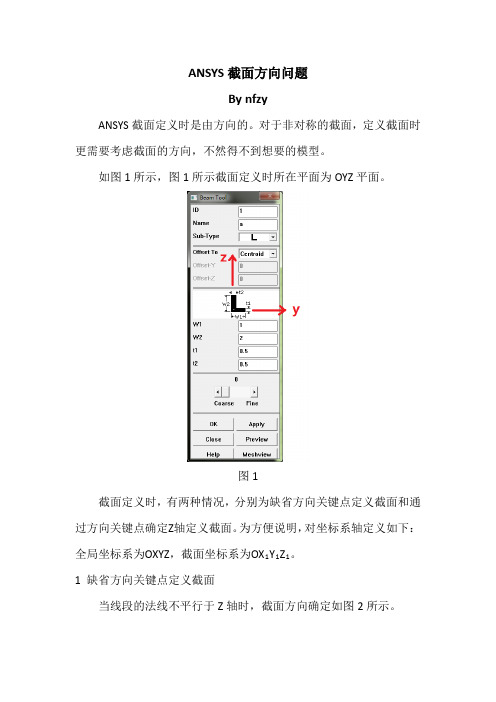
ANSYS截面方向问题
By nfzy
ANSYS截面定义时是由方向的。
对于非对称的截面,定义截面时更需要考虑截面的方向,不然得不到想要的模型。
如图1所示,图1所示截面定义时所在平面为OYZ平面。
图1
截面定义时,有两种情况,分别为缺省方向关键点定义截面和通过方向关键点确定Z轴定义截面。
为方便说明,对坐标系轴定义如下:全局坐标系为OXYZ,截面坐标系为OX1Y1Z1。
1 缺省方向关键点定义截面
当线段的法线不平行于Z轴时,截面方向确定如图2所示。
图2
直线Ln 定义时先选的点a ,再选点b ,则直线Ln 的X 1轴的方向为由点a 指向点b 。
过起点作平行于全局坐标系Z 轴的轴线M ,则由aX 1M 确定的平面即为截面的OX 1Z 1平面,再根据右手准则确定Y 1轴方向。
示例如图3所示。
图3
当线段的法线平行于Z 轴时,截面方向确定如图4所示。
图
4
1
Y
1
Z
由于线段确定的X1轴平行于全局坐标系Z轴的轴线,则截面的方向由Y轴确定,Y1轴即平行于全局坐标系Y轴,再根据右手准则确定Z1轴方向。
示例如图5所示。
图5
2 通过方向关键点定义截面
在定义截面时,可以通过定义方向关键点来确定截面方向。
方向关键点定义方法如下图所示。
通过方向关键点,截面方向确定如图6所示。
图6
线段Ln 的端点点a ,点b 和选定的方向关键点c 确定的平面为截面的OX 1Z 1平面。
示例如图7所示。
图7
1
Z。

如何查看ansys3D模型的截面图ansys可用截面显示、切片显示或带帽显示来观察3-D实体单元模型的内部(这些都是由/TYPE命令控制的隐藏线显示的专门描述),截面显示产生2-D剖切面内的图像,该剖切面是由模型与切平面(参看下面关于切平面的讨论)相交而产生的;切片显示与截面显示类似,但它还显示剩下的3-D模型的边界线;带帽显示产生模型3-D部分的图像,其中,模型的一部分被切除平面“切除”掉。
指定切平面显示三种图形显示-截面显示、切片显示或带帽显示都需要一个切平面,通过/CPLANE命令(Utility Menu>Plot Ctrls>Style>Hidden –Line Options)指定切平面,并用下列方式之一来定义:·垂直于观察方向并经过焦点(缺省时)。
·工作平面ANSYS中查看截面结果的方法ANSYS中查看截面结果的方法一般情况下,对计算结果后处理时,显示得到的云图为结构的外表面信息。
有时候,需要查看结构内部的某些截面云图,这就需要通过各种后处理技巧来获得截面的结果云图。
另外,有时候需要获得截面的结果数据,也需要用到后处理的技巧。
下面对常用的查看截面结果的方法做一个介绍:1. 通过工作平面切片查看截面云图工作平面实现。
这是比较常用的一种方法。
首先确保已经求解了问题,并得到了求解结果。
调整工作平面到需要观察的截面,可通过移动或者旋转工作平面实现。
调整时注意保证工作平面与需要观察的截面平行。
在PlotCtrls菜单中设置观察类型为Section,切片平面为Working Plane。
(Utility Menu>Plot Ctrls>Style>Hidden –Line Options)也可以通过等效的/type以及/cplane命令设置。
在通用后处理器中显示云图,得到需要查看的云图。
更简单地说,我们只需在显示云图命令前加上下面两条命令就可以了:/CPLANE,1 ! 指定截面为WP/TYPE,1,5 ! 结果显示方式选项2. 通过定义截面查看截面云图这种方法也需要用到工作平面与切片,步骤如下:首先确保已经得到了求解结果。

ANSYS 建模一般步骤:1、进入ANSYS :设定工作目录和工作文件2、设置计算类型:Structure 定义分析类型3、选择单元类型:Beam 、Link 、Solid 、Shell 对于Solid Quad 4node Solid Quad 4node 42 42 需要设置单元行为4、定义实常数以确定单元截面参数:Real Real Constants Constants (Isotropic :截面积、惯性矩等、Density :密度)5、设定材料参数:Preprocessor —>Material Models (弹性模量和泊松比)6、生成模型:Preprocessor —>Modeling —>Create 6.1 生成有限元模型6.1.1 生成节点:Preprocessor —>Modeling —>Create —>Nodes 6.1.2 生成单元:Preprocessor —>Modeling —>Create —>Elements 6.2 生成物理模型6.2.1 生成关键点:Preprocessor —>Modeling —>Create —>Keypoints 6.2.2 生成线、面、体:Preprocessor —>Modeling —>Create —>Lines 、Areas 、Volumes 6.2.3 网格划分:Preprocessor —>Meshing —>Mesh A ributes (网格属性)—>Picked Lines Preprocessor —>Meshing —>Mesh Tool —>Sizes Controls —>NDIV (将选中单元划分成NDIV 等分)Elm A ributes (单元属性)Size Cntrls 尺寸控制,对面单元,控制边的划分段数对体单元,控制面的划分段数Mesh Tool 中Size Control 有一样的功能7、模型加约束和外载:Solu on —>Define Loads —>Apply —>Structural 7.1 集中荷载:Solu on —>Define Loads —>Apply —>Structural —>Force/Moment —>On Nodes Loads—>Apply—>Structural—>Pressure—>On >Define Loads7.2 均布荷载:Solu on—>Define Beams 7.3 约束:Solu on—>Define Loads—>Apply—>Structural—>Displacement—>On Nodes 8、分析计算:Solu on—>Solve—>Current LS 9、结果显示:General Postproc(后处理)—>Plot Results(绘制结果)—>Deformed Shape(变形形状)(变形形状)General Postproc—>Plot Results—>Contour Plot(轮廓绘制)—>Nodal Solu(显示位移)—> Y-Component of displacement:显示:显示Y方向位移UY X-Component of displacement:显示X方向位移UX Element Table—>Define Table 。
在ANSYS中实现自定义梁截面ANSYS软件是美国ANSYS公司研制的一个功能强大的大型有限元分析软件,具有强大的前处理、求解和后处理功能,目前广泛应用于航空航天、核工业、铁道、石油化工、机械制造、水利水电、生物医学、土木工程、家用产品及科学研究等领域。
用有限元方法进行结构分析时,要将截面划分为若干个区格,在使用ANSYS进行计算时,划分截面区格数目的多少,不仅影响计算的精度,也可能影响计算的收敛性。
在钢结构中梁、柱截面形状多为工字型、T型、H型等,当用ANSYS软件进行钢结构分析时,ANSYS提供了梁横截面库,在此截面库中包括了11种常用的截面形状。
但是选用ANSYS截面库提供的截面无法对该截面的翼缘、腹板进行区格的划分。
为此采用一种自定义截面形状和尺寸的方法,解决了上述问题,实现了截面区格的划分。
具体原则及示例见下述.1.自我定义梁、柱截面1.1 单元类型的选择在ANSYS中有许多单元,如梁单元、壳单元等,用户应根据计算类型、计算方法、材料等,选择单元类型。
1.2 数据输入并计算(1)输入材料属性:如材料的弹性模量、泊松比、屈服强度等。
(2)算出并依次输入截面各点坐标值,将输入的点依次用线连结起来并建立面。
1.2 对各个面进行布尔操作将各个面进行粘接以及分割操作,防止在截面连接处网格划分困难。
1.3 截面区格的划分其中包括定义网格尺寸和网格划分。
根据计算精度和计算工作量确定网格尺寸。
网格越密,计算精度越高,但是计算工作量越大。
1.4 模块的保存将自定义并且划分区格的截面存入事先建立的截面库中,以备日后使用。
1.5 残余应力问题先定义初应力文件,然后在结构分析中的第一个载荷部中施加残余应力。
通过上述过程就能实现截面区格的划分,使具体结构分析得以顺利进行。
2建模实例以工字形梁截面为例,该梁材料为Q235钢,截面尺寸如下:翼缘宽b=50mm、厚t1=5mm;腹板高h0=90mm、梁截面高h=100mm、厚为tw=4.5mm;材料的弹性模量E=206000N/mm2,泊松比(即泊松系数)为μ=0.3。
beam188单元自定义截面的方法及预览实现定义cross section文件:1,2种方法,一种可以在autocad种画好图形,存为".sat"格式,然后再通过ansys的import端口导入,一种是直接在ansys里画好。
2,对导入或画好的图形进行网格划分,网格划分好后(一定完成网格的划分,注意不是预划分),选择precessor-section-beam:首先选择write from area,定义为一个.sect文件3,然后选择read section mesh定义section name和section library file.选择完成。
4,绘制beam188单元,完成后,定义单元横截面属性:meshing-meshattribute-defaultattributes在section number处,选择刚才定义的横截面文件(如果提示没有定义的横截面文件,选择read section mesh定义section name和section library file.再重新读取一次,再meshing-mesh attribute-default attributes在section number处,选择刚才定义的横截面文件)。
到现在,beam188单元的自定义截面就定义成功了。
第二部分实际上,从现实三维图形的命令中,我们也能够知道,所谓的三维预览,实际上只是针对element才起作用的,element肯定是在划分完网格后才有的有限元单元。
因此,我觉得,我在学习ansys时,还是缺乏足够的自信,总是怀疑自己什么地方出错了,如果我要是在实体情况下,预览不成功,非常自信的,紧接着完成对实体单元的网格划分的话,那我想我已经不用为这个问题,耽误了将近半个月的时间了。
现在回想一下,真是,不知什么滋味。
三维预览的方法:1,给beam188单元划分网格(一定完成网格的划分,注意不是预划分)。
用ansys计算薄壁截面特性的步骤
安装ansys时要尽可能选择全模块,要不然导入功能无
法实现
一.创建截面的几何模型
一般通过CAD来建立几何模型。
在CAD中可将面域分别绘制在不同的图层上,赋予不同的颜色。
对于钢箱梁等截面,可分别制作各部分不同的面域,对于U型加劲肋等,单独建立面域。
然后用实体相减的方式,可得到钢箱梁截面的唯一面域。
二.将得到的面域输出为sat文件
在CAD里,打开“文件”→“输出”,选择文件格式为ACIS...A CIS(*.sat)格式,保存成文件。
三.导入ansys
在ansys中,用file→import→sat导入截面。
四.在菜单中操作
首先用lsel,命令全选线段,再用lesize命令对线段分合适的段。
然后用SECTION→BEAM→WRITE FROM AREA S存入截面;会跳出如下对话框,指定存入文件名称。
用read sec mesh 进行划分。
执行这个命令,会跳出如下对话框。
选择刚刚存入的文件,scetion name随意指
定。
再plot sections,即可输出截面特性如下图所示
注意:Torsin Constant 就是抗扭惯性矩。
其它参数可通过CAD输出。